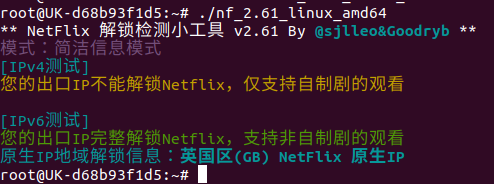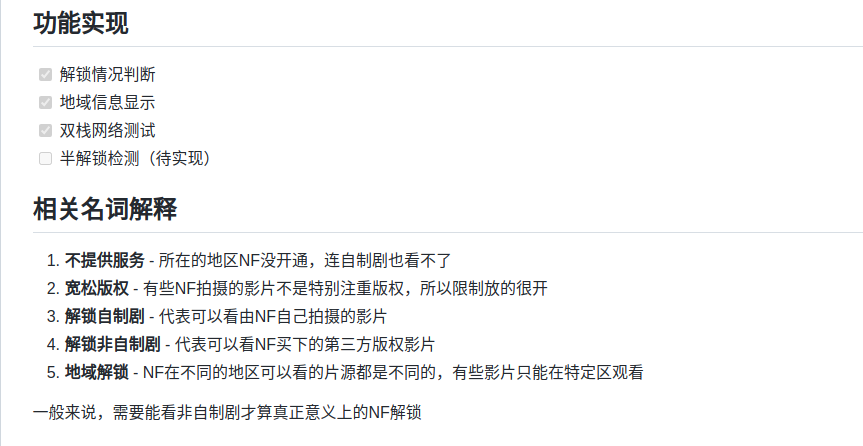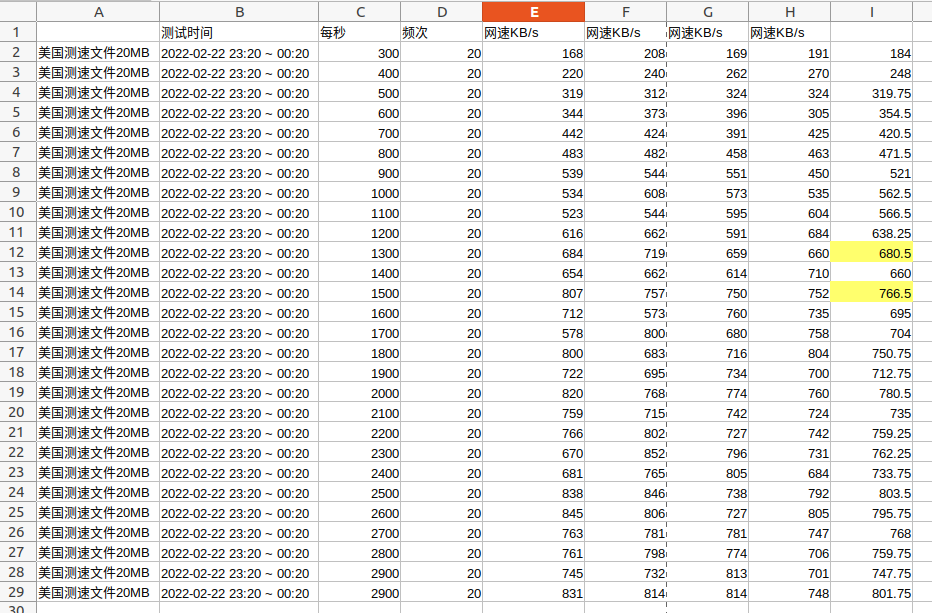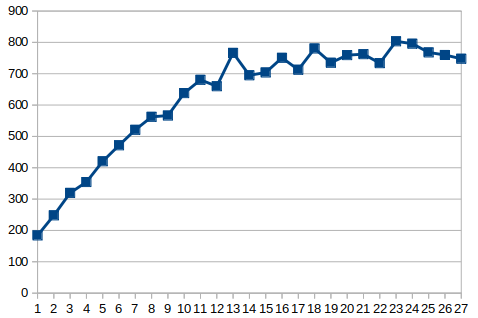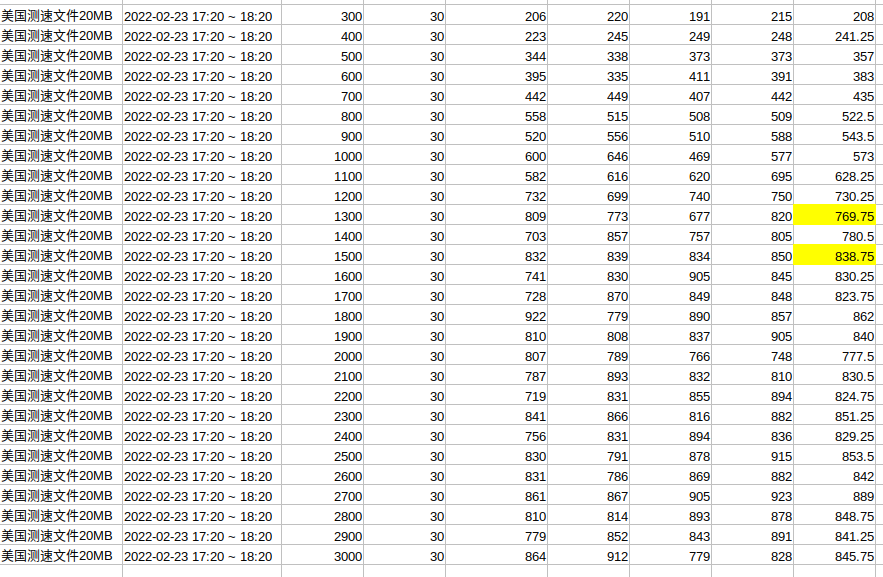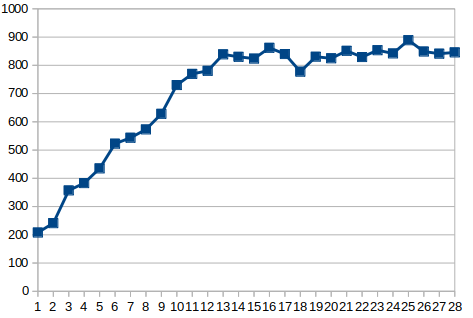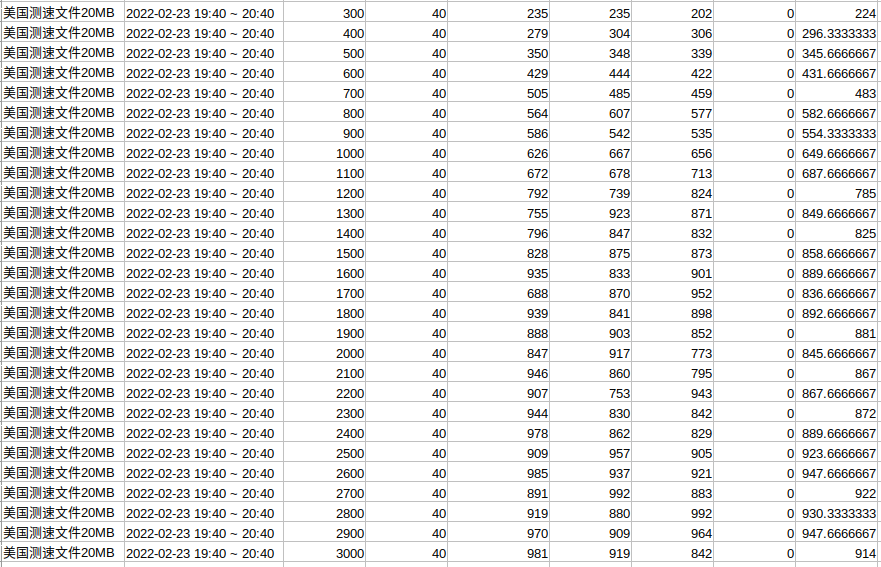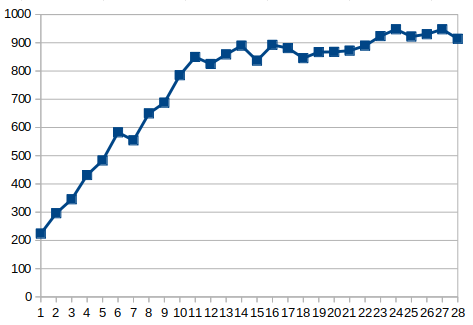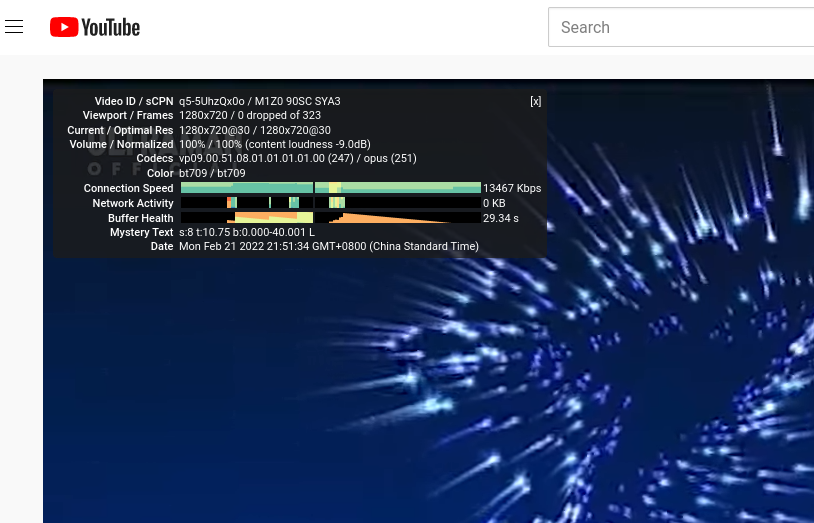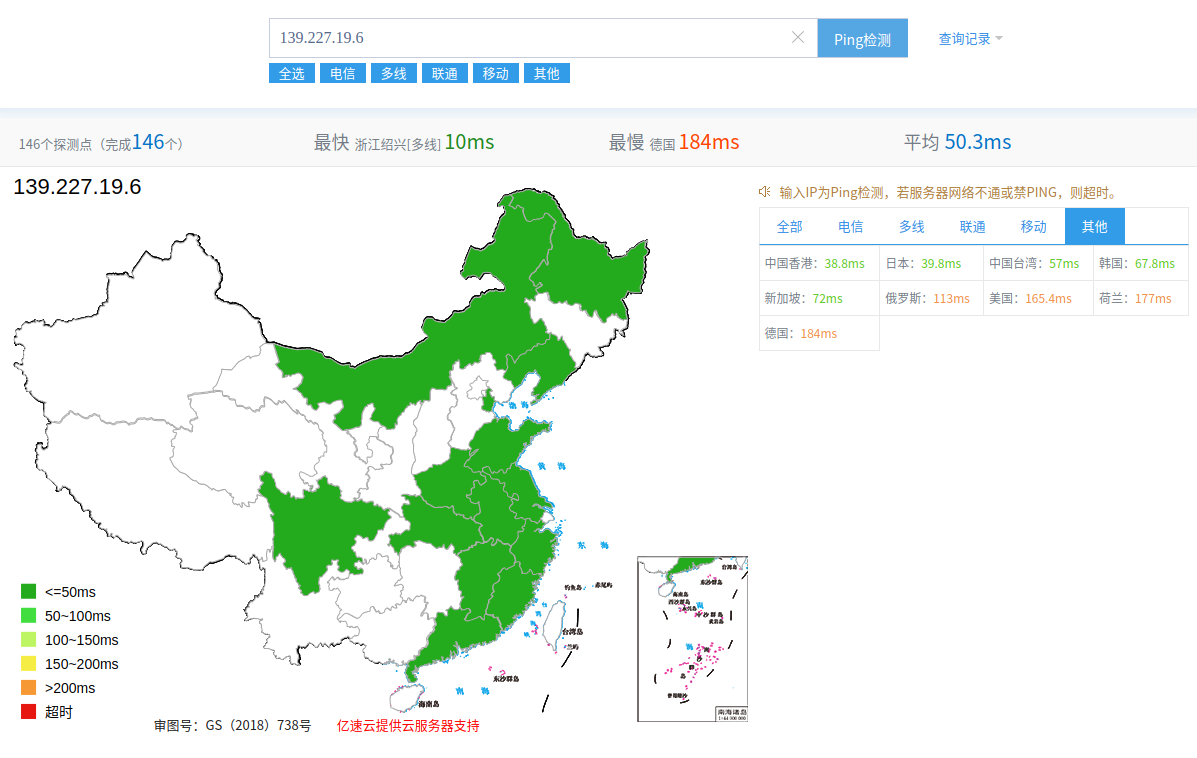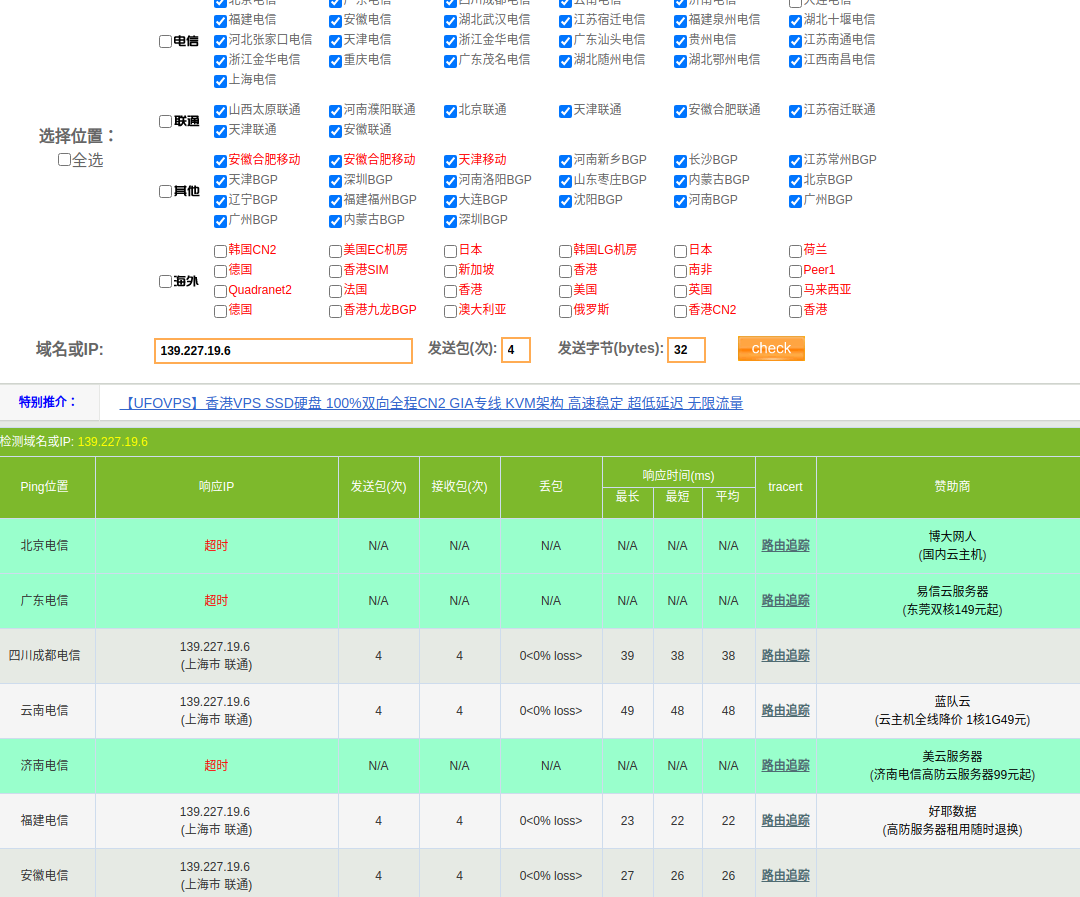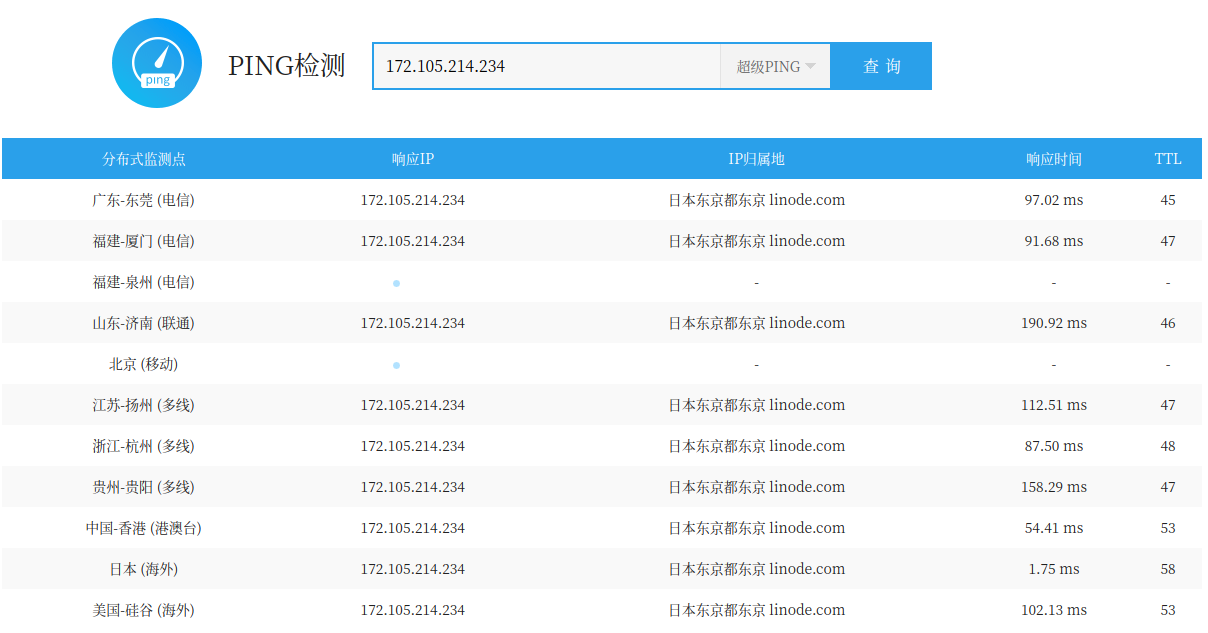段落1、需求
服务器的IPv4看Netflix,没希望,被Netflix的IP地址库封的死死的,手里有一台服务器,它的IPv6地址是英国的原生IPv6,可以支持观看Netflix
那么,就简单了,我们通过配置让Netflix的流量走到IPv6出口即可
入站的流量通过服务器的IPv4地址进入,出站的Netflix流量通过原生IPv6出站,其余非Netflix流媒体的流量,还是通过IPv4出站
通过 基于sjlleo/netflix-verify,检测VPS服务器IP地址或节点IP是否支持Netflix流媒体 2022-2-28
段落2、部署操作
操作1-3
// 在routing的rules列表中增加Netflix的相关域名,指定它走IPv6的路由
"routing": {
"domainStrategy": "IPIfNonMatch",
"rules": [
{
"type": "field",
"domain": [
"netflix.com",
"netflix.net",
"netflixdnstest1.com",
"netflixdnstest2.com",
"netflixdnstest3.com",
"netflixdnstest4.com",
"netflixdnstest5.com",
"netflixdnstest6.com",
"netflixdnstest7.com",
"netflixdnstest8.com",
"netflixdnstest9.com",
"netflixdnstest10.com",
"netflixinvestor.com",
"netflixtechblog.com",
"nflxext.com",
"nflximg.com",
"nflximg.net",
"nflxsearch.net",
"nflxso.net",
"nflxvideo.net",
"geosite:netflix"
],
"outboundTag": "IPv6_OUT"
},
{
"type": "field",
"outboundTag": "IPv4_OUT",
"network": "udp,tcp"
}
]
},
操作2-3
// 在入站的inbounds中增加"sniffing"的参数
"inbounds": [
{
"sniffing": {
"enabled": true,
"destOverride": [
"http",
"tls"
]
},
"settings": {
"clients": [
{
"id": "dc0d52a2-c6c3-44e4-85cf-b479f736c378",
"alterId": 0
}
]
},
"port": 8080,
"protocol": "vmess"
}
],
操作3-3
// 在outbounds出站中区分开IPv4/IPv6两项内容
"outbounds": [
{
"protocol": "freedom",
"settings": {},
"tag": "IPv4_OUT"
},
{
"protocol": "freedom",
"settings": {
"domainStrategy": "UseIPv6"
},
"tag": "IPv6_OUT"
},
{
"settings": {},
"protocol": "blackhole",
"tag": "blocked"
}
]
段落9、额外信息
同理,一些主流的支持IPv6的网站,也可以根据这个办法,进行IPv6分流
"geosite:netflix"
"geosite:google"
"geosite:youtube"
还有一种方式备用,sni+dnsmasq 分流
搭建完后,修改配置/etc/sniproxy.conf,设置ipv6优先,完重启机器
resolver {
nameserver 8.8.8.8
nameserver 8.8.4.4 # local dns should be better
mode ipv6_first
}